Conas comhaireamh a dhéanamh le ilchritéir in Excel?
In Excel, d’fhéadfadh feidhm COUNTIF cabhrú linn líon luach áirithe i liosta a ríomh. Ach uaireanta, caithfimid ilchritéir a úsáid chun comhaireamh a dhéanamh, beidh sé seo níos casta, inniu, labhróidh mé faoi roinnt míreanna le comhaireamh le critéir iolracha.
MethodA: Countif le critéir iolracha sa cholún céanna
- Líon cealla le critéir iolracha bunaithe ar luach téacs
- Líon cealla a bhfuil ilchritéir acu idir dhá luach
- Líon cealla a bhfuil ilchritéir acu idir dhá dháta
MethodB: Countif le critéir iolracha sa cholún céanna le gné úsáideach

Líon le critéir iolracha sa cholún céanna
Líon cealla le critéir iolracha bunaithe ar luach téacs
Mar shampla, tá na sonraí seo a leanas agam ina bhfuil roinnt táirgí, agus anois caithfidh mé líon na KTE agus KTO a bhfuil daonra orthu sa cholún céanna a chomhaireamh, féach an scáileán:

Chun an líon KTE agus KTO a fháil, iontráil an fhoirmle seo le do thoil:
Agus ansin brúigh Iontráil eochair chun líon an dá tháirge seo a fháil. Féach an pictiúr:

Nótaí:
1. San fhoirmle thuas: A2: A15 an raon sonraí a theastaíonn uait a úsáid, KTE agus KTO na critéir is mian leat a chomhaireamh.
2. Má theastaíonn uait níos mó ná dhá chritéar a chomhaireamh i gcolún amháin, ní gá ach = COUNTIF (raon1, critéir1) + COUNTIF (raon2, critéir2) + COUNTIF (raon3, critéir3) +…
- Leid:
- Is féidir le foirmle dlúth eile cabhrú leat an fhadhb seo a réiteach: =SUMPRODUCT(COUNTIF($A$2:$A$15,{"KTE";"KTO"})), and then press Enter key to get the result.
- Agus is féidir leat na critéir a chur leis díreach =SUMPRODUCT(COUNTIF(range,{ "criteria1";"criteria2";"criteria3";"criteria4"…})).

Líon cealla a bhfuil ilchritéir acu idir dhá luach
Más gá duit líon na gcealla a chomhaireamh go bhfuil an luach idir dhá uimhir ar leith, conas an post seo a réiteach in Excel?
Tóg an pictiúr thíos mar shampla, ba mhaith liom toradh na huimhreach atá idir 200 agus 500 a fháil. Déan na foirmlí seo le do thoil:

Iontráil an fhoirmle seo i gcill bhán inar mian leat an toradh a aimsiú:
Agus ansin brúigh Iontráil eochair chun an toradh a fháil de réir mar a theastaíonn uait, féach an pictiúr:

nótaí: San fhoirmle thuas:
- B2: B15 an raon cille is mian leat a úsáid, > 200 agus > 500 an bhfuil na critéir is mian leat na cealla a chomhaireamh;
- ciallaíonn an fhoirmle iomlán, líon na gcealla a bhfuil luach níos mó ná 200 acu a fháil agus ansin líon na gcealla a bhfuil luach níos mó ná 500 acu a dhealú.
- Leid:
- Féadfaidh tú feidhm COUNTIFS a chur i bhfeidhm freisin chun déileáil leis an tasc seo, clóscríobh an fhoirmle seo le do thoil: =COUNTIFS($B$2:$B$15,">200",$B$2:$B$15,"<500"), and then press Enter key to get the result.
- Agus is féidir leat na critéir a chur leis díreach =COUNTIFS(range1,"criteria1",range2,"criteria2",range3,"criteria3",...).
Líon cealla a bhfuil ilchritéir acu idir dhá dháta
Chun na cealla a chomhaireamh bunaithe ar raon dáta, is féidir leis na feidhmeanna COUNTIF agus COUNTIFS fabhar a dhéanamh duit freisin.
Mar shampla, ba mhaith liom na huimhreacha cille a chomhaireamh go bhfuil an dáta idir 5/1/2019 agus 8/1/2019 i gcolún, déan mar seo le do thoil:
Iontráil an fhoirmle thíos i gcill bhán:
Agus ansin brúigh Iontráil eochair chun an uimhir chomhairimh a fháil, féach an scáileán:
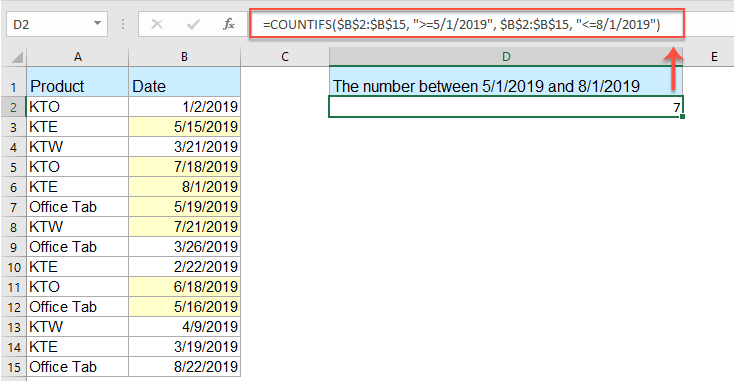
nótaí: San fhoirmle thuas:
- B2: B15 an bhfuil an raon cille is mian leat a úsáid;
- > = 5/1/2018 agus <= 8/1/2019 an bhfuil na critéir dáta is mian leat na cealla a chomhaireamh;
Cliceáil chun níos mó eolais a fháil ar fheidhm COUNTIF ...
Líon le critéir iolracha sa cholún céanna le gné úsáideach
Má tá tú Kutools le haghaidh Excel, Lena Roghnaigh Cealla Sonracha gné, is féidir leat na cealla a roghnú go tapa le téacs nó cealla ar leith idir dhá uimhir nó dátaí, agus ansin an uimhir a theastaíonn uait a fháil.
Leid:Chun é seo a chur i bhfeidhm Roghnaigh Cealla Sonracha gné, ar dtús, ba cheart duit an Kutools le haghaidh Excel, agus ansin an ghné a chur i bhfeidhm go tapa agus go héasca.
Tar éis a shuiteáil Kutools le haghaidh Excel, déan mar seo le do thoil:
1. Roghnaigh liosta na gcealla a theastaíonn uait cealla a chomhaireamh bunaithe ar chritéir, agus ansin cliceáil Kutools > Roghnaigh > Roghnaigh Cealla Sonracha, féach ar an scáileán:

2. Sa an Roghnaigh Cealla Sonracha bosca dialóige, socraigh na hoibríochtaí de réir mar is gá duit, agus ansin cliceáil OK, roghnaíodh na cealla ar leith agus taispeántar líon na gcealla sa bhosca pras mar a thaispeántar thíos scáileáin scáileáin:
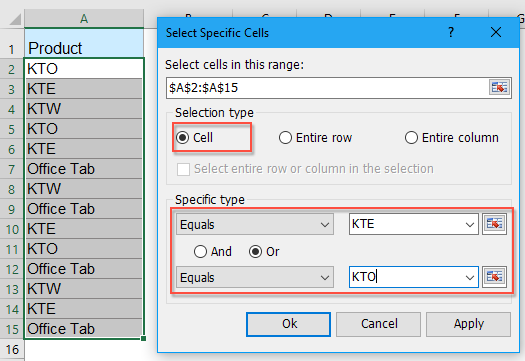 |
 |
 |
nótaí: Is féidir leis an ngné seo cabhrú leat na cealla a roghnú agus a chomhaireamh idir dhá uimhir nó dháta shonracha mar a thaispeántar na scáileáin scáileáin seo a leanas:
 |
 |
 |
Íoslódáil agus triail saor in aisce Kutools le haghaidh Excel Now!
Countif le critéir iolracha i gcolúin iolracha
Má tá ilchritéir i gcolúin iolracha, mar shampla an pictiúr a leanas a thaispeántar, agus ba mhaith liom an líon KTE a bhfuil a ordú níos mó ná 300 a fháil agus Ruby an t-ainm atá air.

Clóscríobh an fhoirmle seo sa chill atá ag teastáil:
agus ansin brúigh Iontráil eochair chun an líon KTE a theastaíonn uait a fháil.

Nótaí:
1. A2: A15 agus KTE an chéad raon agus critéar atá uait, B2: B15 agus > 300 an dara raon agus critéar atá uait, agus an C2: C15 agus Ruby an tríú raon agus critéar ar a bhfuil tú bunaithe.
2. Má tá níos mó critéar ag teastáil uait bunaithe ar, níl le déanamh agat ach an raon agus na critéir a chur leis an bhfoirmle, mar shampla: = TÍORTHA (raon1, critéir1, raon2, critéir2, raon3, critéir3, raon4, critéir4,…)
- Leid:
- Seo foirmle eile a chabhróidh leat freisin: =SUMPRODUCT(--($A$2:$A$15="KTE"),--($B$2:$B$15>300),--($C$2:$C$15="Ruby")), and then press Enter key to get the result.

Cliceáil chun níos mó eolais a fháil ar fheidhm COUNTIFS ...
Ailt cealla comhaireamh níos coibhneasta:
- Countif Chun an Céatadán in Excel a Ríomh
- Mar shampla, tá tuarascáil achomair agam ar pháipéar taighde, agus tá trí rogha A, B, C ann, anois ba mhaith liom céatadán gach ceann de na trí rogha seo a ríomh. Is é sin le rá, ní mór dom a bheith ar an eolas faoi rogha A cuntas ar chéatadán na roghanna go léir.
- Countif Luach Sonrach Thar Il Bileoga Oibre
- Ag ceapadh, tá iliomad bileoga oibre agam ina bhfuil na sonraí seo a leanas, agus anois, ba mhaith liom an líon tarlú de luach sonrach “Excel” a fháil ó bhileoga oibre tráchtais. Conas a d’fhéadfainn luachanna ar leith a chomhaireamh thar bhileog oibre iolrach?
- Cluiche Páirteach Teaghrán / Substring Countif in Excel
- Tá sé furasta cealla a líonadh atá líonta le teaghráin áirithe, ach an bhfuil a fhios agat conas cealla a chomhaireamh nach bhfuil iontu ach sreangán páirteach nó substrings in Excel? Tabharfaidh an t-alt seo cúpla modh isteach chun é a réiteach go tapa.
- Líon Gach Ceall seachas Luach Sonrach In Excel
- Má tá an focal "Apple" scaipthe agat i measc liosta luachanna, anois, níl uait ach líon na gcealla nach "Apple" iad a chomhaireamh chun an toradh seo a leanas a fháil. San Airteagal seo, tabharfaidh mé isteach roinnt modhanna chun an tasc seo a réiteach in Excel.
- Líon na gCill Má Chomhlíontar Ceann de Ilchritéir in Excel
- Cuideoidh feidhm COUNTIF linn cealla a bhfuil critéar amháin iontu a chomhaireamh, agus is féidir le feidhm COUNTIFS cabhrú le cealla a chomhaireamh ina bhfuil tacar coinníollacha nó critéar in Excel. Cad a tharlaíonn má tá ceann de ilchritéir ag comhaireamh cealla? Roinnfidh mé anseo na bealaí chun cealla a chomhaireamh má tá X nó Y nó Z… srl in Excel.
Uirlisí Táirgiúlachta Oifige is Fearr
Supercharge Do Scileanna Excel le Kutools le haghaidh Excel, agus Éifeachtúlacht Taithí Cosúil Ná Roimhe. Kutools le haghaidh Excel Tairiscintí Níos mó ná 300 Ardghnéithe chun Táirgiúlacht a Treisiú agus Sábháil Am. Cliceáil anseo chun an ghné is mó a theastaíonn uait a fháil ...

Tugann Tab Oifige comhéadan Tabbed chuig Office, agus Déan Do Obair i bhfad Níos Éasca
- Cumasaigh eagarthóireacht agus léamh tabbed i Word, Excel, PowerPoint, Foilsitheoir, Rochtain, Visio agus Tionscadal.
- Oscail agus cruthaigh cáipéisí iolracha i gcluaisíní nua den fhuinneog chéanna, seachas i bhfuinneoga nua.
- Méadaíonn do tháirgiúlacht 50%, agus laghdaíonn sé na céadta cad a tharlaíonn nuair luch duit gach lá!
